文章详情页
win11游戏设置教程
浏览:87日期:2023-01-13 14:06:44
虽然win11在游戏性能方面的提升相较win10并不是很大,不过可以通过开启游戏模式的方式提高一定的游戏性能,但是很多朋友不知道如何设置,下面就跟着小编一起来看一下吧。
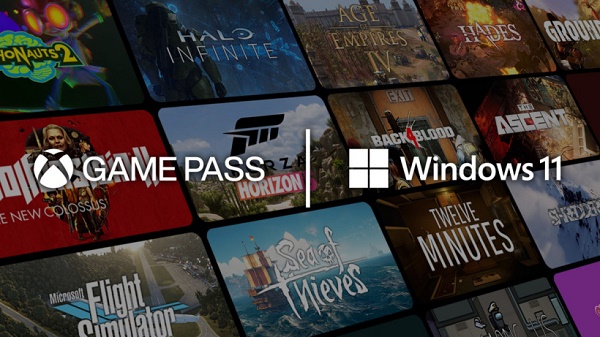
1、首先我们打开开始菜单,然后进入“设置”
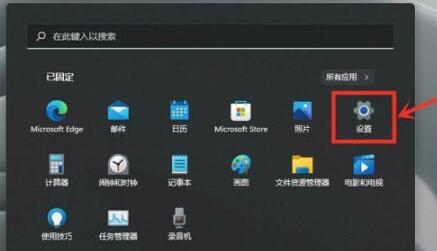
2、接着在左侧栏目中进入“游戏”设置。
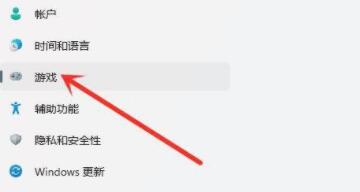
3、接着在游戏选项下进入“游戏模式”设置。
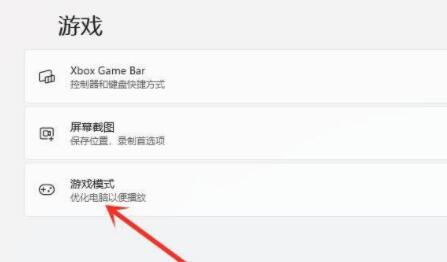
4、在相关设置下方进入“图形”选项。
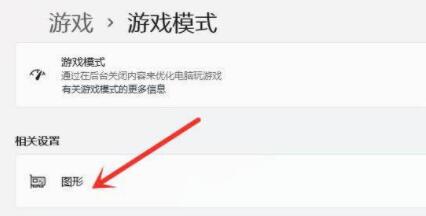
5、在图形的应用的自定义选项下点击“浏览”
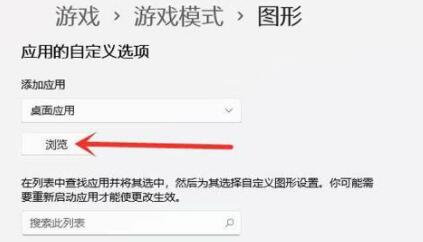
6、然后找到我们想要设置的游戏,加入之后点击下方的“选项”
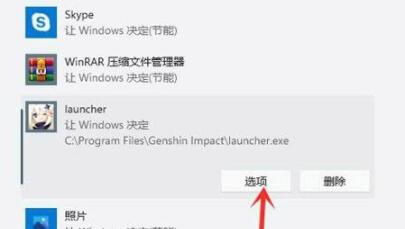
7、然后在其中勾选“高性能”并点击“保存”就可以提高游戏性能了。
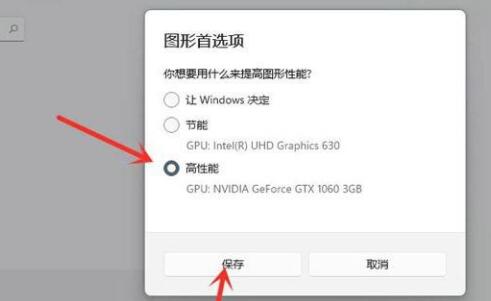
相关文章:win11常见问题汇总 | win11电源高性能设置方法 | win11玩游戏自动重启解决方法
以上就是win11游戏设置教程了,想要提高win11游戏性能的玩家限制就可以去设置了。想知道更多相关教程可以收藏好吧啦网。
table tbody tr td button{background: #4E9FF7;border:none;border-radius: 4px;padding: 5px 16px;display: inline-block;vertical-align: text-top;}table tbody tr td button a{border:none;color: #fff;}以上就是win11游戏设置教程的全部内容,望能这篇win11游戏设置教程可以帮助您解决问题,能够解决大家的实际问题是好吧啦网一直努力的方向和目标。
上一条:win11升级后数据是否还在详情下一条:win11本地apk安装教程
相关文章:
1. 如何从Windows 10升级到Windows 11?Win10升级到Win11的正确图文步骤2. 5代处理器能升级Win11吗?5代处理器是否不能升级Win11详情介绍3. 通过修改注册表来提高系统的稳定安全让计算机坚强起来4. Debian11怎么结束进程? Debian杀死进程的技巧5. Thinkpad e580笔记本怎么绕过TPM2.0安装Win11系统?6. 华为笔记本如何重装系统win10?华为笔记本重装Win10系统步骤教程7. 如何安装win10和win11双系统?win10和win11双系统安装详细教程8. Win11/Win10 上提供“试用”按钮 微软计划用“OneOutlook”替代原生“Mail”应用9. freebsd 服务器 ARP绑定脚本10. 中兴新支点操作系统全面支持龙芯3A3000 附新特性
排行榜

 网公网安备
网公网安备